

黑群晖NAS使用小记
source link: https://blog.amamiyayuuko.com/p/memo-about-leak-synology-nas/
Go to the source link to view the article. You can view the picture content, updated content and better typesetting reading experience. If the link is broken, please click the button below to view the snapshot at that time.

起因还算是比较好笑的,一开始是看到N1盒子有个专门的下载固件,想着下个单玩玩,之前给我妈的机顶盒就弄的N1,这个性能还是挺看得过去的,颜值也好说。结果真下单到手了发现,现在的N1根本没那么便宜了。就,这里再度出现了历史的狡计,N1最早是作为挖矿用的理财产品出场的,矿难之后被开发出来作为高性价比的ARM设备 ,高级树莓派,什么都能玩,结果到现在过了好多年价格也算是水涨船高,这玩意终于又成为理财产品了。
原来想的用途作为一个售价一百二的设备(不过我是咸鱼80捡的)就感觉还是亏了,CPU内存网卡说实话也就那样,USB还只有2.0,咸鱼上和卖家说了一下给退了,血亏来回邮费。然后就在咸鱼上接着翻有没有什么可以当NAS玩的电子垃圾可以捡,一开始想的干脆加点钱升级个猫盘,一看猫盘和nuc5中间差价也就那样干脆再加点钱升级一下nuc5……最后我就一路价钱升级到了nuc6……鬼知道我是怎么从一开始八十的N1一路加钱加到三百五的nuc6的,真的是宝才,爹妈养了个鬼了。

NUC6的CPU和群晖的DS918+是一样的,而918也是黑群晖用的最多的系统版本,想必应该不至于有兼容之类的问题吧。
黑群晖的安装
群晖是一个来自台湾的家用NAS商,以其易用的系统和高昂的售价而得名。换句话说,硬件价格其实只占了群晖售价的很小一部分,剩下的钱都是服务钱、系统钱、牌子钱。当然你要我说品牌税还是大头,毕竟隔壁unraid也是nas系统就只要两百多呢。当然反正我用黑群晖,横竖不掏这个钱,这个钱到底是品牌税还是系统钱也都没差。
安装的过程也没什么好说的,我是按照这个教程来的,给U盘刷好引导开机,在路由器后台看ip然后访问7681端口,按照步骤一步一步来就行。
这里要注意的有两点,一个是装上去的硬盘不能有分区,得先在电脑上用傲梅分区助手把分区删了。不然到装系统这一步的时候就会提示硬盘不支持。
还一个是要在路由器上把设备的mac号和ip绑定,不然的话每次路由器重启都会分配一个新的ip地址,很不便于访问。
安装完成后的设置
AME激活
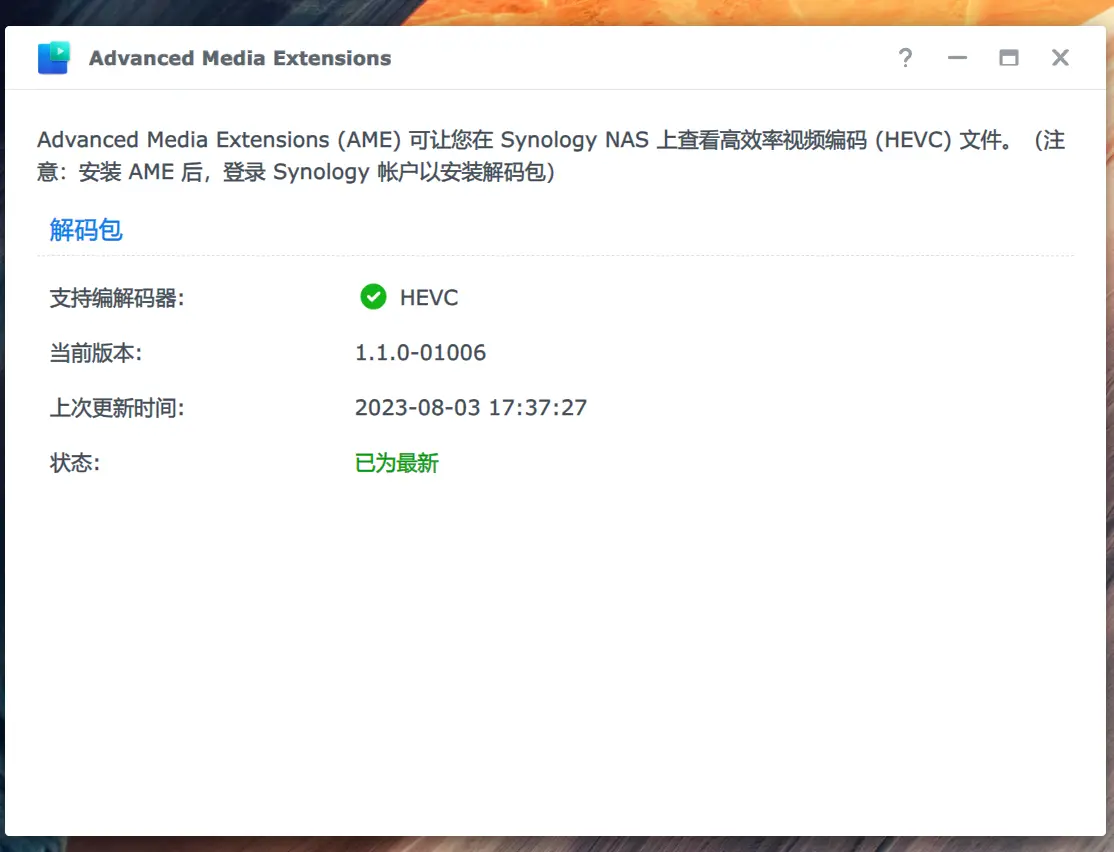
AME,也即Advanced Media Extensions,是群晖本家套件用的解码器。群晖自家的照片中心和视频中心是没法对HEVC进行解码的(应该是因为这个是专利格式的缘故吧),需要额外安装这个解码器。但是这个解码器在群晖7.0以后的版本又变成了必须要你登陆群晖账号才可以使用,所以就需要SSH连上群晖设备之后用脚本激活。
首先是管理员账号激活
sudo -i
用sudo获取root权限,这里要输入管理员账号的密码,输入的时候是不会有***提示的,只能盲打,打完了回车,密码对了的话这里就有root权限了
然后是根据DSM版本输入脚本来开启AME
7.1版本用这个
curl -skL https://mi-d.cn/d/aem.py | python
7.2版本用这个
curl -skL https://mi-d.cn/d/ame72-3005.py | python
我就装的7.2,用第二个直接搞定
不过我也只用到了群晖的照片中心,没用到他那个视频中心,影音服务器用的jellyfin,那个解码器是另外的,不会调用这个。
改host
同样是用脚本
curl http://code.imnks.com/hosts.sh | bash
这个脚本可以改善github、tmdb等脚本的连接。
实际上不管是群晖自带的影音中心也好,jellyfin也好,视频刮削都要去tmdb,因此改一下host还是很有必要的。
不过我是在windows上面开tiny media manager刮,所以倒是无所谓。
矿神的网站里还有其他的实用脚本,都可以用用:
第三方套件源
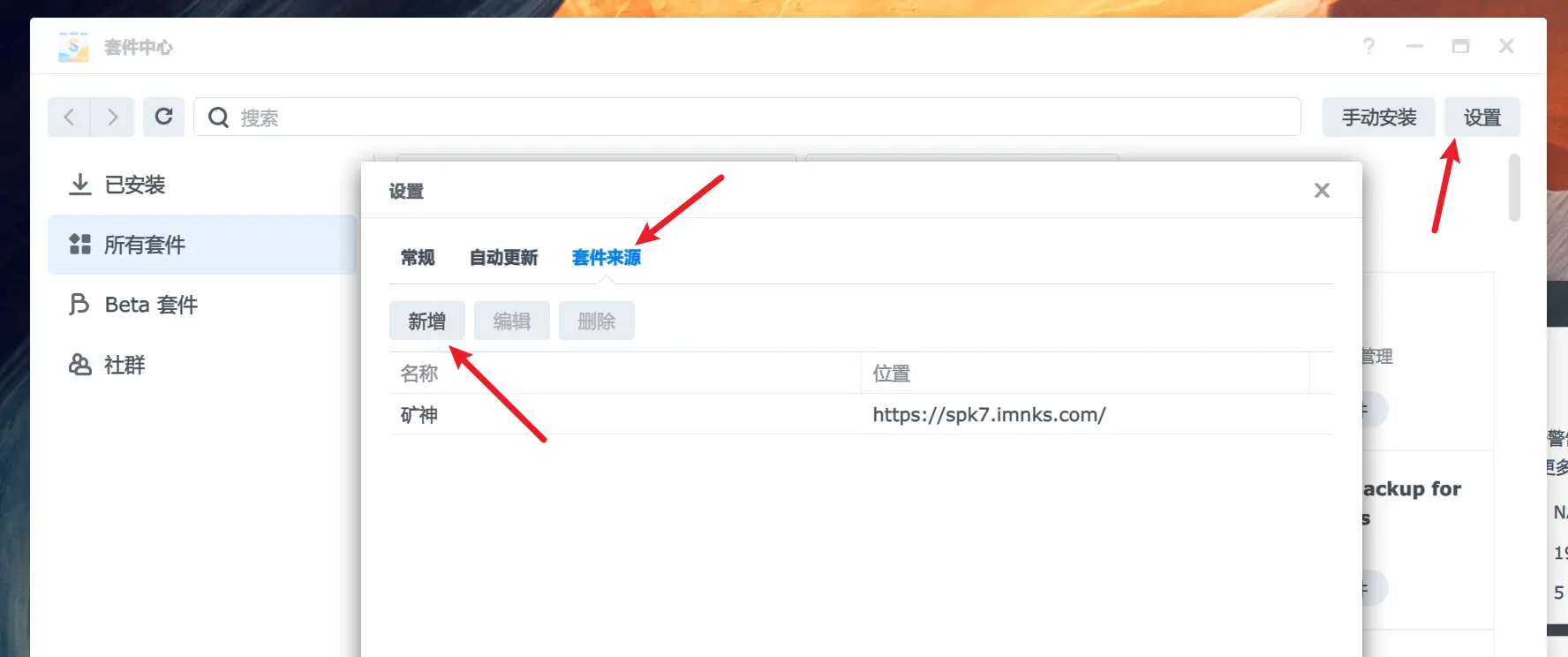
那肯定是推荐用矿神的源,地址:https://spk7.imnks.com/
不过说实话其实用不太到,因为矿神源里的这些套件我后来几乎都用的docker(
套件,含docker
Synology Photos
也就是我前面说的照片中心,这几乎是我唯一在用的群晖官方套件,别的都去用docker里的项目了,说实话装黑群晖真装亏了,还不如搞个unraid玩玩呢(笑
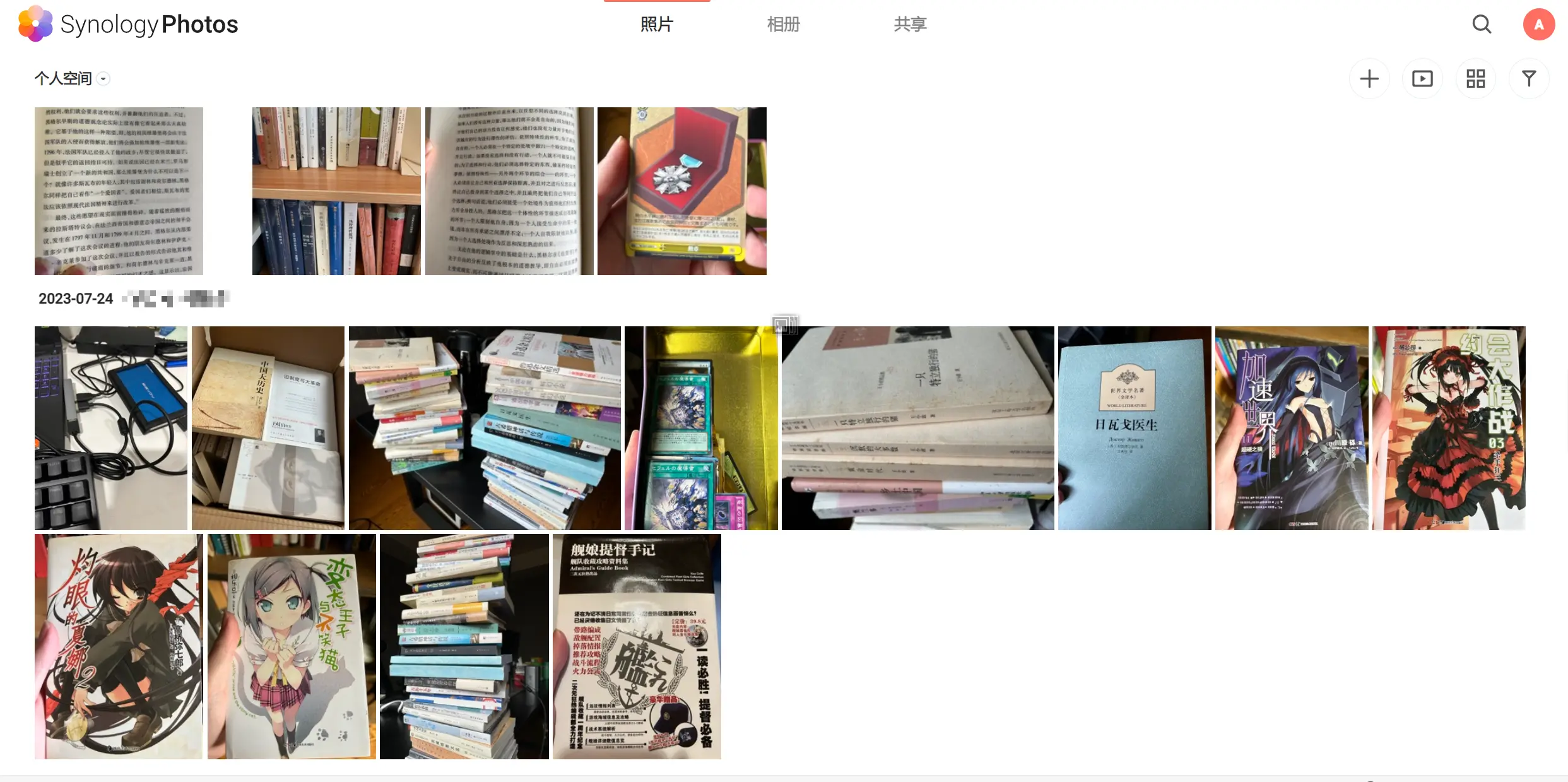
Tranmission
用套件版本和docker版本也都没差,我就用了矿神源里的套件。在安装的时候会要你设置下载目录,这一点还挺坑的,比如说我选择了/video这个共享文件夹作为下载路径,那就只能下载到这个目录下了,要是以后再想下别的到/download目录下就没辙。要是docker的话倒是还可以挂载目录。
不过反正我用transmission也是拿来挂pt,本来也就只需要一个目录,现在用都用了也没必要再改。公网下种用的qb,qb再用docker版本吧。
Docker
我docker里就跑了这三个容器
4G内存大概用到一半不到吧
Jellyfin
这里我用的是nyanmisaka版本的jellyfin,他的版本改进了显卡硬解和中文字库。
安装过程可以看这个教程。这里唯一需要注意的就是要先创建好/docker/jellyfin/config和/docker/jellyfin/cache这两个目录来映射。Docker不会自己创建目录,需要先手动创建好。
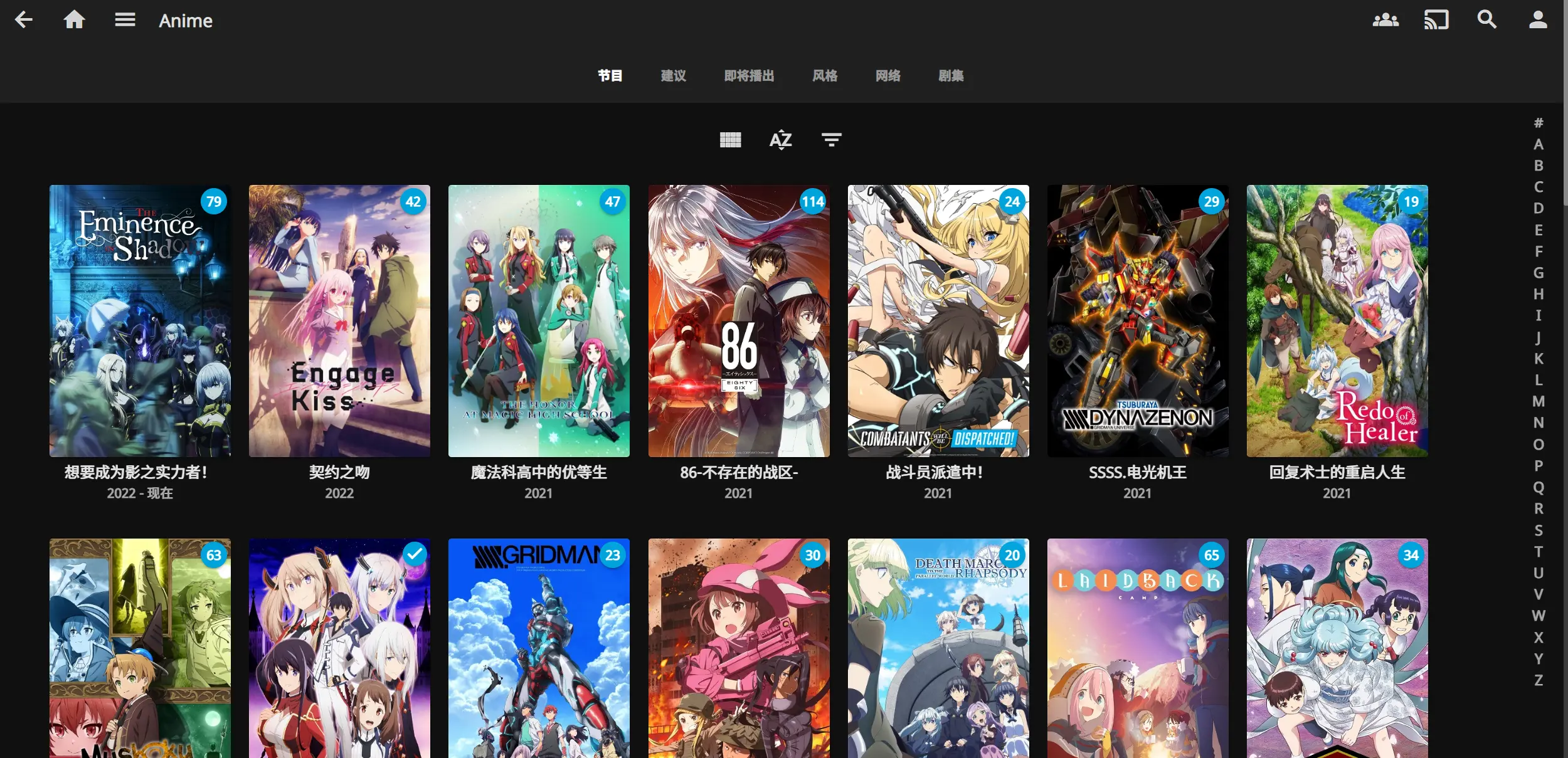
局域网内都可以通过网页访问,慢慢享受追番吧:)
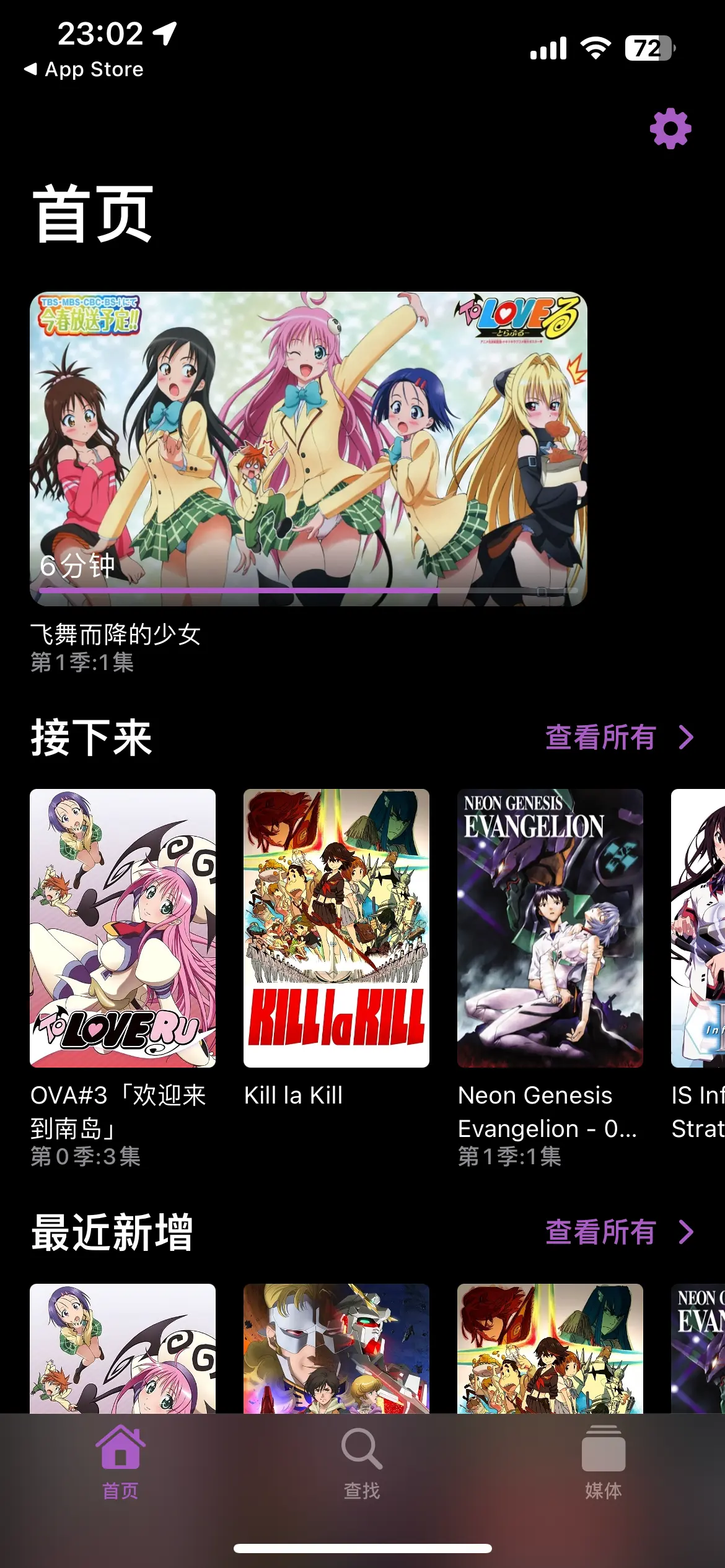
手机的话可以用客户端访问,苹果这边有两个客户端,一个是jellyfin mobile,网页套壳,另一个是swiftfin,用新语言写的原生应用,我这里就用的后者。安卓的话倒是好用的很多,可以用官方的,可以用kodi带插件,也可以用第三方的,比如jarnedemeulemeester/findroid,安卓就这点最好。

用之前要先在设置里设置好字幕字体,你看我这里还只是不能显示日语,一开始可是中文都没法显示的……
电脑上除了用官方客户端之外还可以用第三方的prayag17 / JellyPlayer,浏览器有时候会有解码问题必须要转码,换成播放器就没这个问题。官方客户端的播放器用的mpv,解码起来还是比播放器强的。
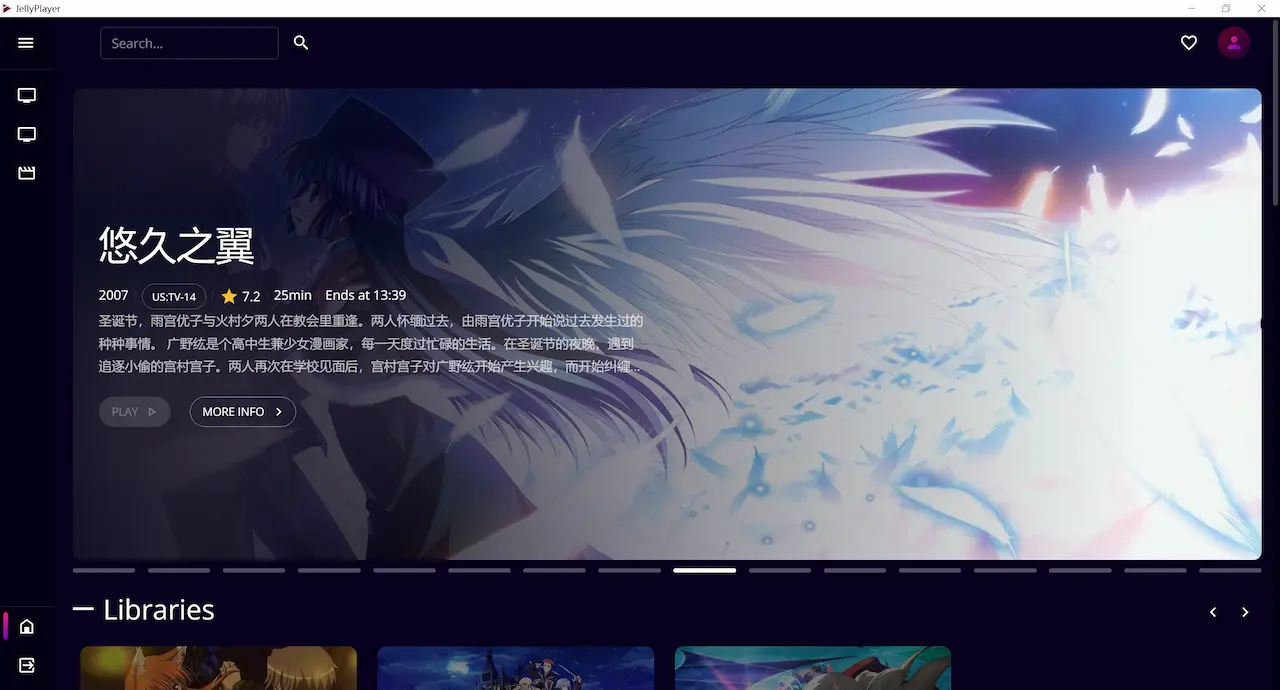
Qbittorrent
因为是拿来下公网种子的,所以不用在意版本,也可以用防吸血的增强版superng6/qbittorrentee
需要注意的有两点,一个是需要设置用户id,另一个是需要映射/config目录,还是和前面提的一样,需要手动创建/docker/qbittorrntee/config目录
这里唯一值得说的也就是如果嫌qb一开始的UI丑,其实是可以换的,官方的这个列表列出了所有知名的webui,这里我装的是第一个CzBiX/qb-web。
先甭管用什么办法把解压出来的/dist文件夹存放到/docker/qbittorrentee/config目录下
这里比较简单的方法就是先把整个压缩包上传到这个目录下再解压,当然也可以在windows文件管理器里先输入两个反斜杠\\+NAS的ip地址,用smb看docker目录,直接把解压好的文件拖进去也可以,麻烦是麻烦了点,但是群晖那个文件管理器能做的事情毕竟有限
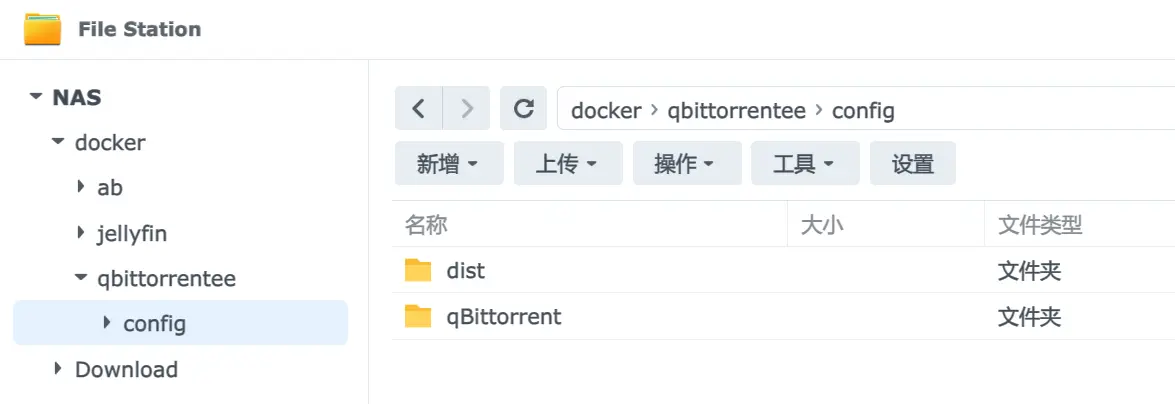
然后在qb里启用就行
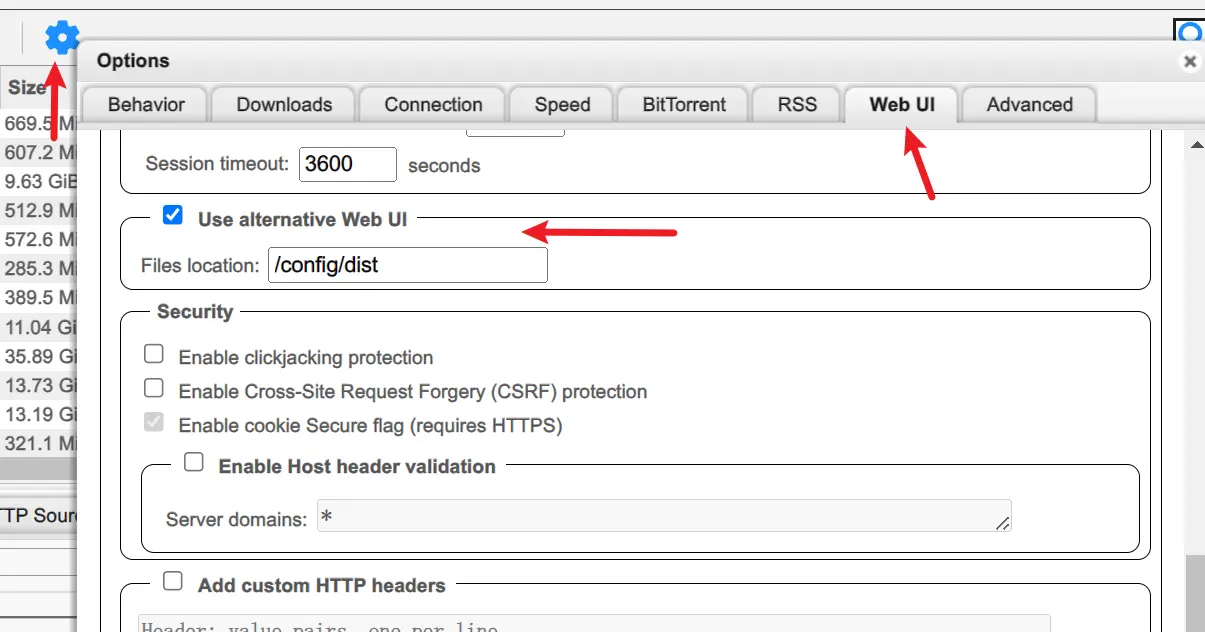
最后弄好就这样
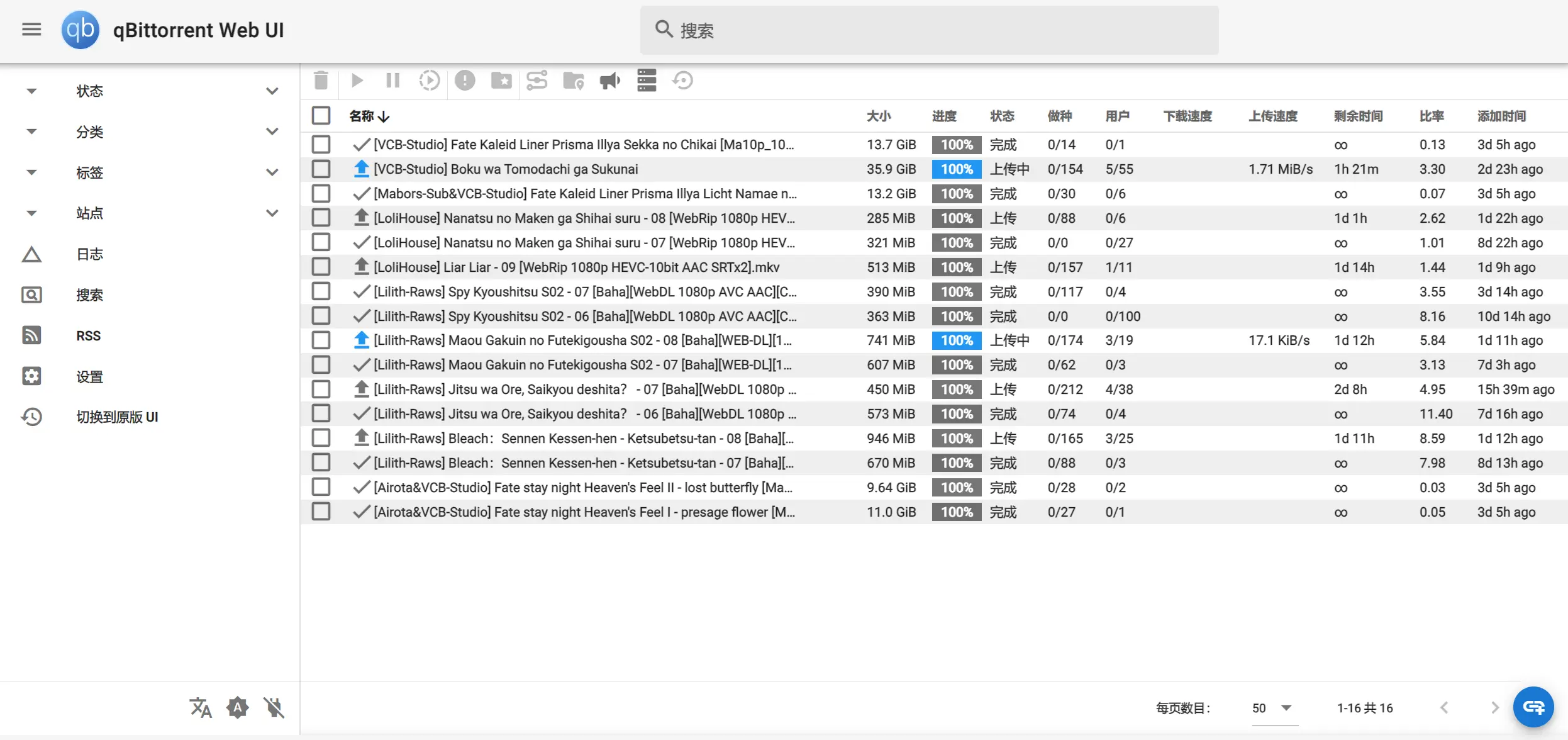
其实也就好看点,没什么别的作用,甚至这个webui里能设置的项目还变少了。有些设置,比如说我想设置所有种子下载完做种三天就停止任务,还得切换回原版UI设置好了再切回来。
Auto Bangumi
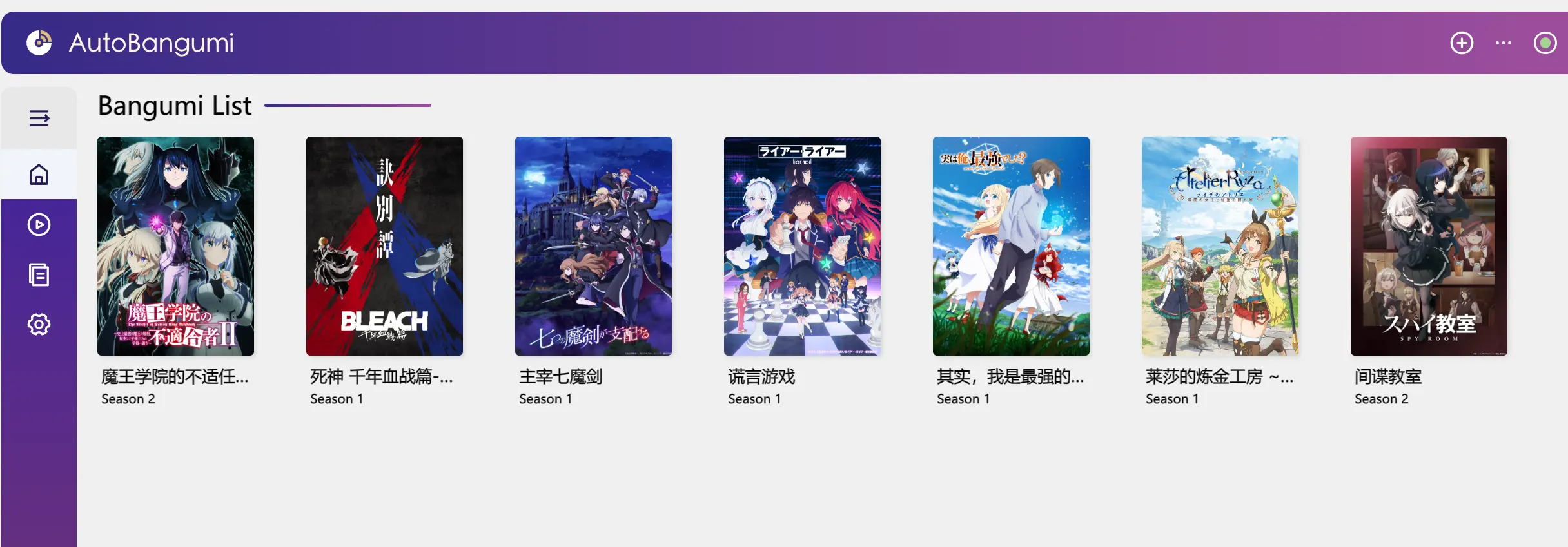
配合蜜柑计划追番用的,配置好之后在蜜柑上点点订阅,这个会自动下载,官网在这里:https://www.autobangumi.org
要注意的是安装方法和前面提到的两个docker都不一样,不是在注册表里拉取的,而是通过Docker Compose脚本安装。
首先是先创建/docker/ab/config/和/docker/ab/data/这两个目录以备映射之用
然后在Container Manager里新建项目,路径选/docker,来源选择创建docker-compose.yml,输入以下代码:
version: "3.8"
services:
ab:
image: "ghcr.io/estrellaxd/auto_bangumi:latest"
container_name: "auto_bangumi"
restart: unless-stopped
ports:
- "7892:7892"
volumes:
- "/volume1/docker/ab/config:/app/config"
- "/volume1/docker/ab/data:/app/data"
我装的时候在这里用了挺长安装时间的,主要是下载速度比较慢,多等等吧。
安装好之后7892端口设置
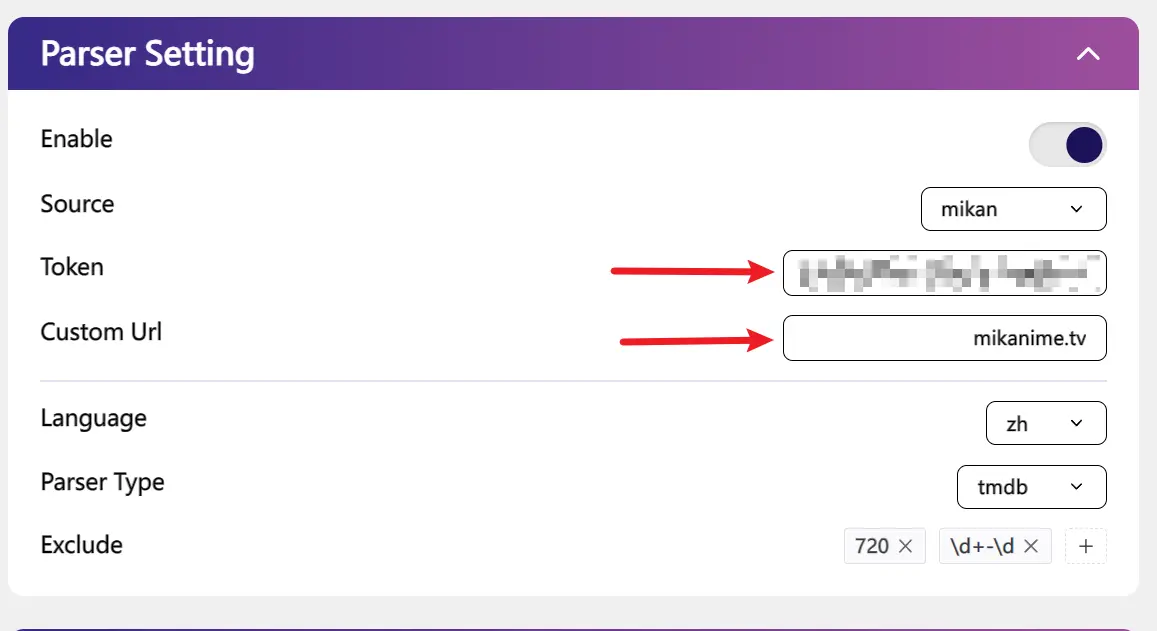
token是蜜柑上获取的rss订阅地址最后一行
custom url则是指因为原本的域名被墙了,需要使用镜像域名,这里直接用官方的.tv域名就可以了,我之前按照观网教程搞反代反而不行,也挺奇怪的。
目前依然存在的问题
主要还是网络拓扑没弄好
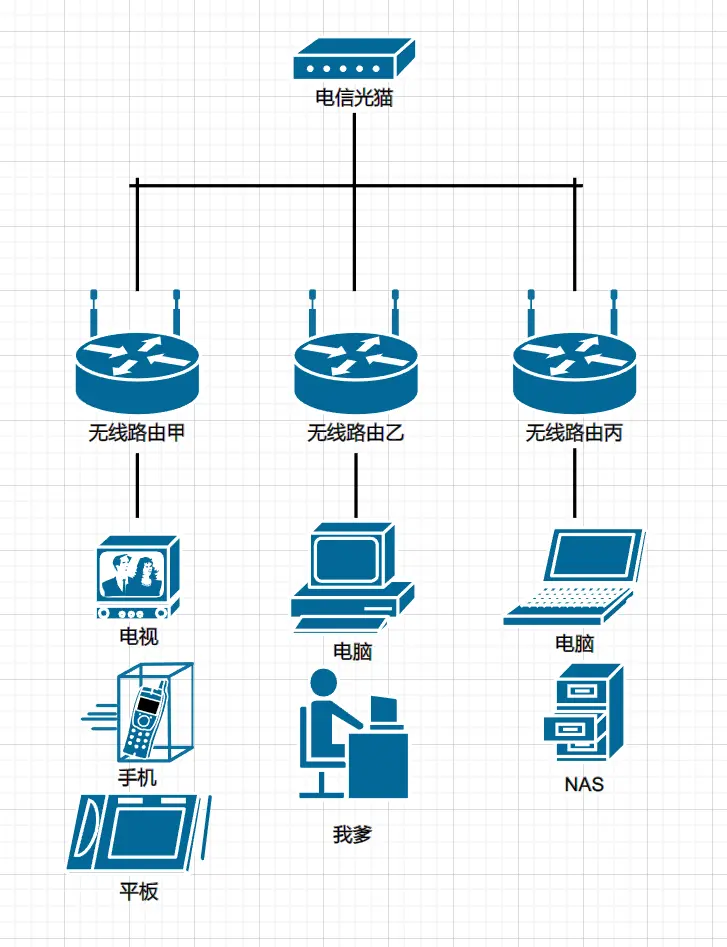
不同的路由器下的内网设备前三位不一样,没法相互访问,放在客厅的电视不能访问放在卧室的NAS,蛮可惜的,并且我也不知道该怎么弄
Recommend
About Joyk
Aggregate valuable and interesting links.
Joyk means Joy of geeK
